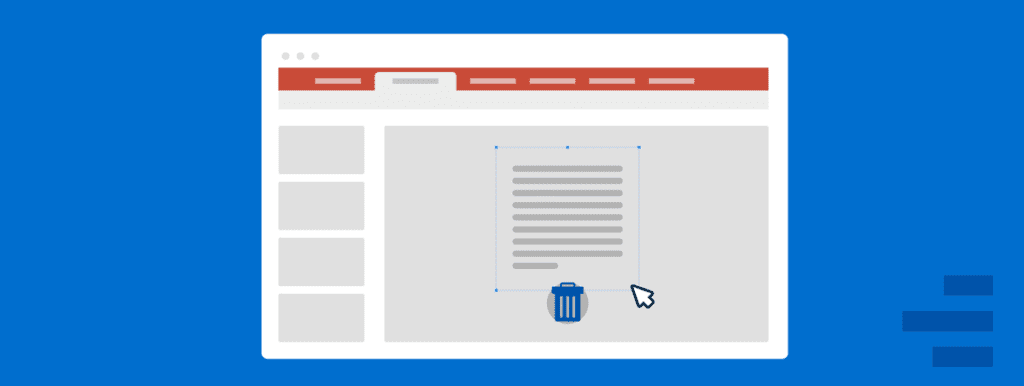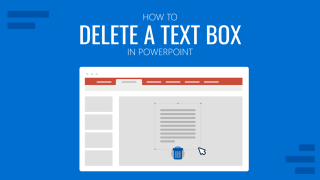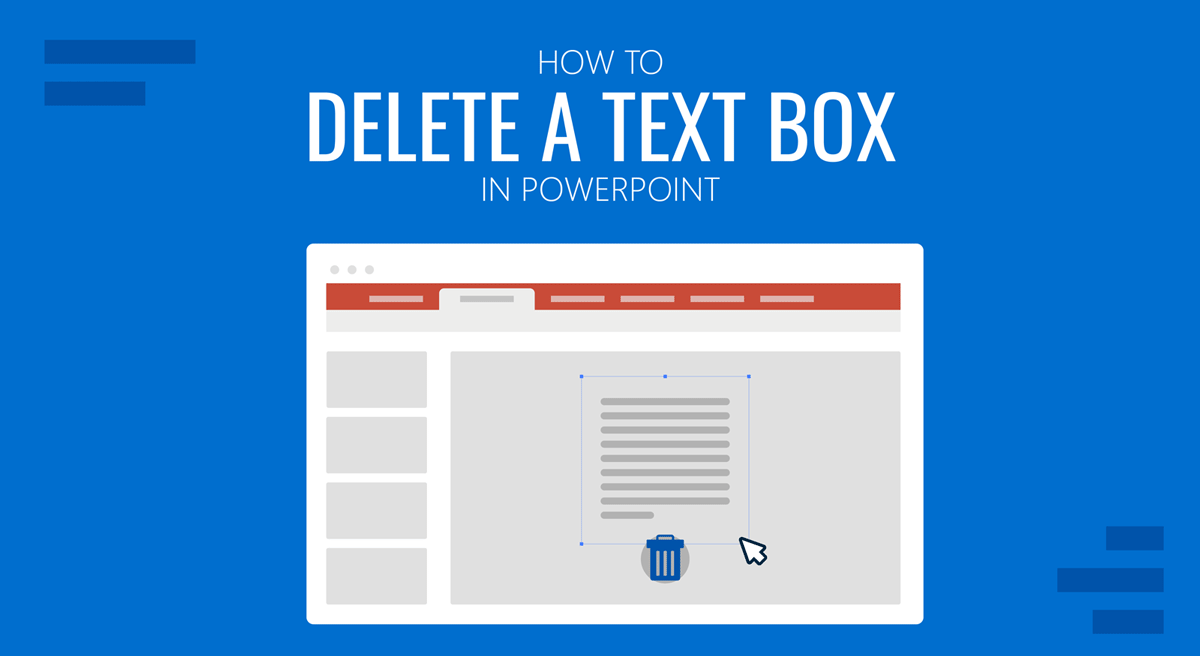
Los cuadros de texto son marcadores de posición básicos utilizados en las plantillas de las presentaciones para añadir texto a las diapositivas. Aunque añadirlos es bastante fácil, cualquiera que sea nuevo en la realización de presentaciones puede encontrar las opciones básicas un poco difíciles de trabajar. Por ejemplo, cómo eliminar un cuadro de texto en un PPT.
Cómo añadir un cuadro de texto en PowerPoint
Para añadir un cuadro de texto en PowerPoint, ve a Insertar > Cuadro de texto y dibujar un cuadro en cualquier lugar de una diapositiva para que aparezca un cuadro de texto en PowerPoint. Para añadir texto, haz clic dentro del cuadro y empieza a escribir.

Puedes añadir varios cuadros de texto y también duplicarlos. Para duplicar un cuadro de texto, cópialo utilizando Copiar y Pegar a través del menú del botón derecho. También puedes utilizar estas opciones desde el menú de la cinta de opciones a través del botón Inicio ficha. Como alternativa, utiliza el botón CTRL+C (copiar) y CTRL+V (pegar) teclas de acceso rápido.
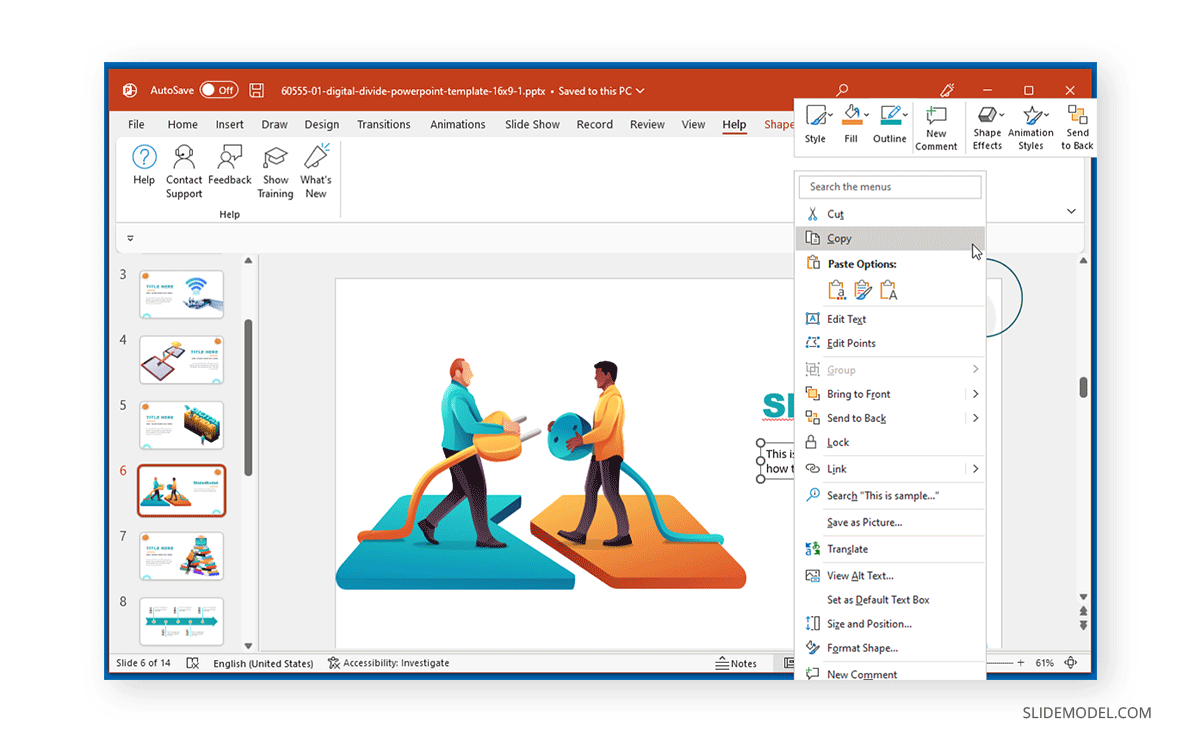
Los cuadros de texto se pueden estilizar mediante las opciones del menú de la cinta de opciones, como el Fuente menú en el Inicio o las opciones de la pestaña Formato de la forma ficha.
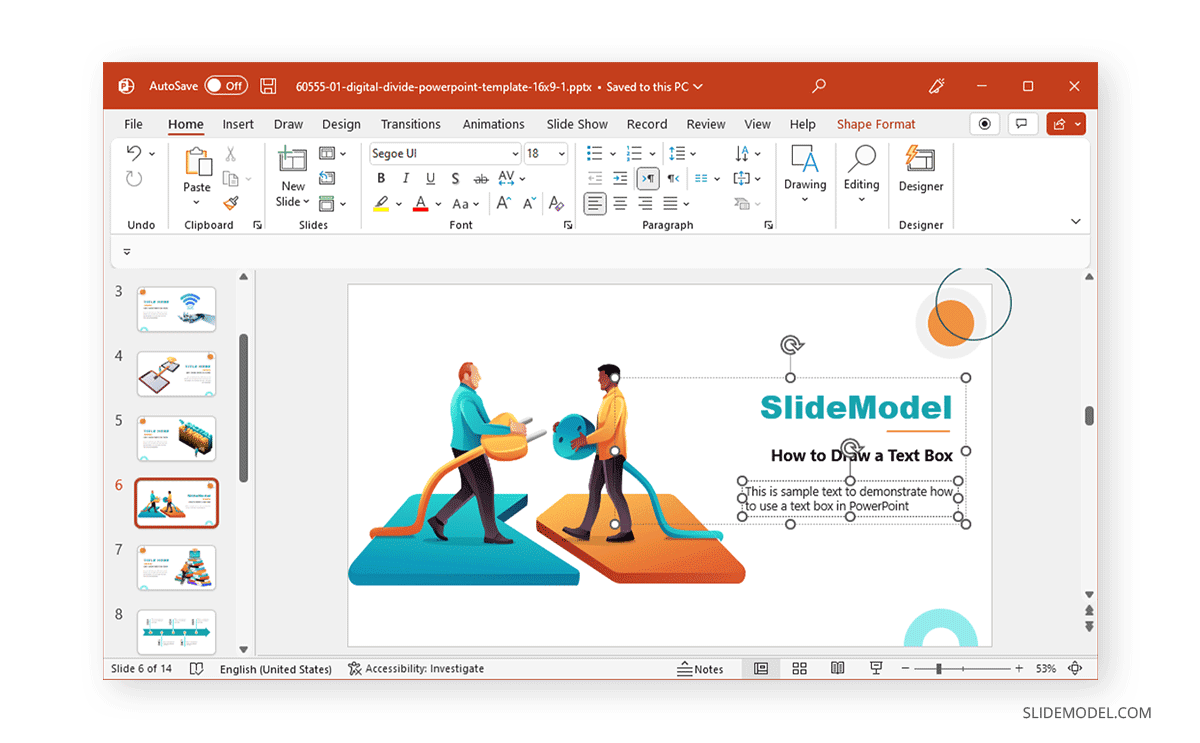
Cómo eliminar un cuadro de texto en PowerPoint
Hay varias formas de eliminar un cuadro de texto en PowerPoint.
Cómo eliminar un solo cuadro de texto
Para eliminar un solo cuadro de texto, selecciona el cuadro de texto y pulsa el botón Borrar llave.
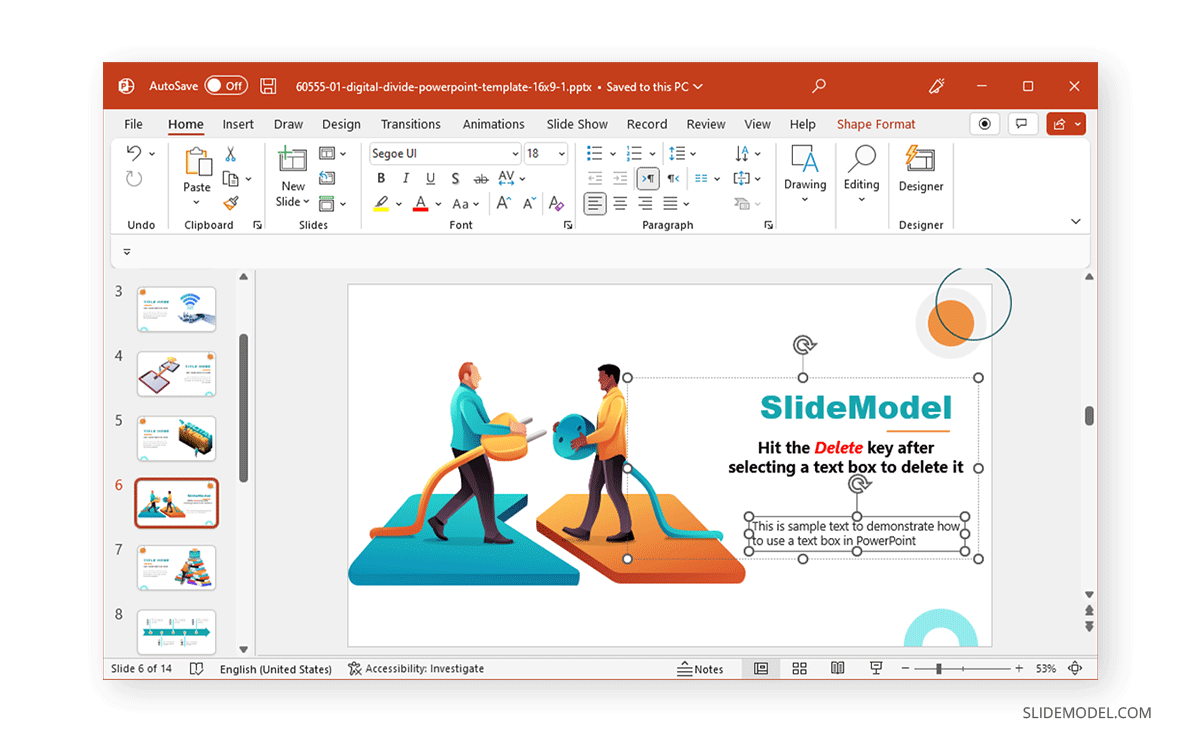
Otro método para eliminar un cuadro de texto es seleccionarlo y elegir Cortar en el menú del botón derecho.
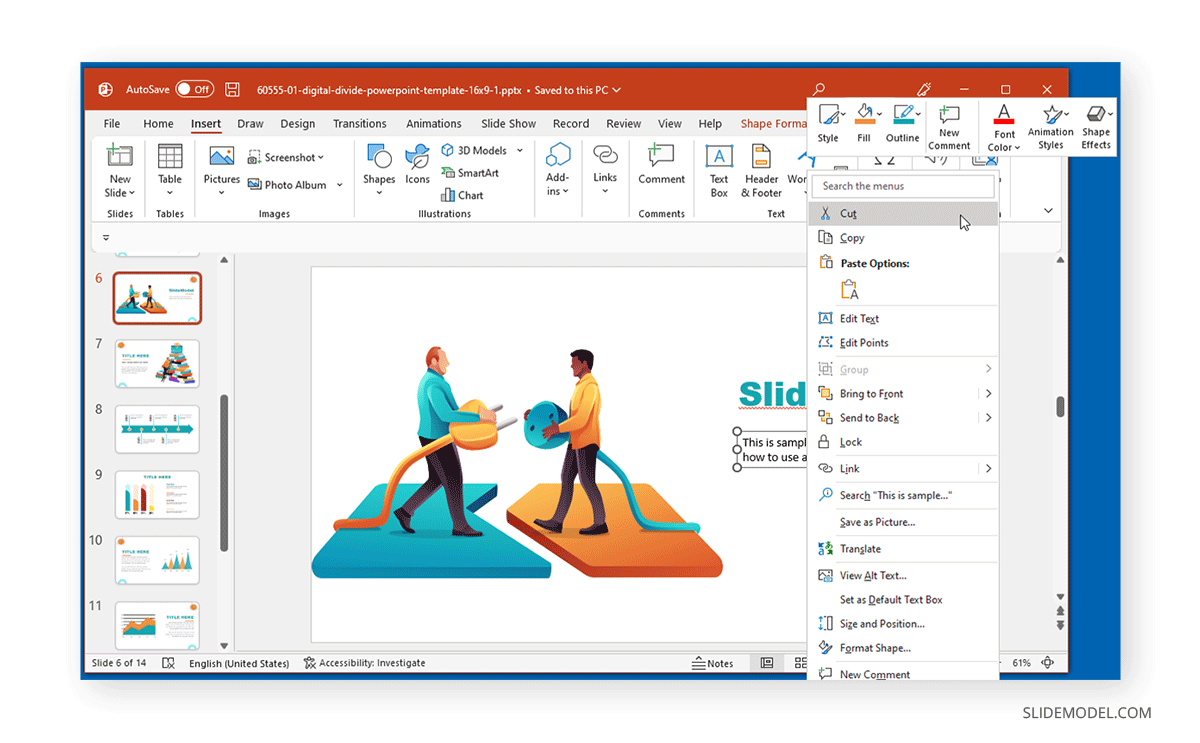
Cómo eliminar varios cuadros de texto
Selecciona varios cuadros de texto manteniendo pulsada la tecla Shift o el CTRL mientras haces clic en ellos (clic izquierdo) y pulsas la tecla Borrar o utilizar la tecla Cortar a través del menú del botón derecho. Esto eliminará varios cuadros de texto de una sola vez.
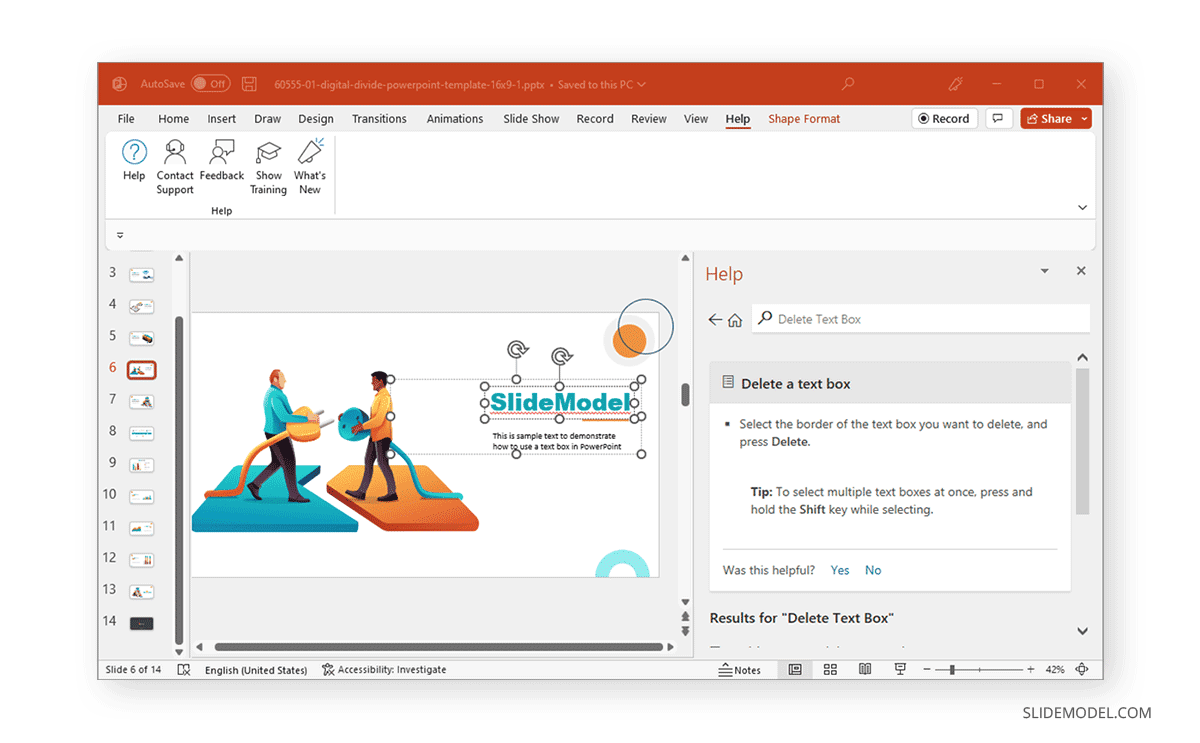
Si eres nuevo en PowerPoint, eliminar un cuadro de texto en PowerPoint es algo con lo que te familiarizarás enseguida. Sin embargo, a menudo se puede eliminar un cuadro de texto accidentalmente o hacer cambios en su aspecto que no encajan del todo. Si alguna vez te encuentras en esta situación, sólo tienes que utilizar CTRL+Z para deshacer los cambios o rehacerlos con CTRL+Y. Conocer estas sencillas teclas de acceso rápido siempre es bueno para la productividad y te ayudará a navegar por PowerPoint como un profesional en pocos días.